Apple ID - это ваш уникальный идентификатор, который позволяет вам входить в свою учетную запись Apple и пользоваться всеми ее функциями. Но что делать, если вы забыли пароль от своей учетной записи Apple ID? Не беспокойтесь, мы поможем вам восстановить доступ к вашему Apple ID по почте.
Шаг 1: Откройте любой веб-браузер и перейдите на страницу восстановления пароля Apple ID.
Шаг 2: На странице восстановления пароля введите свой Apple ID и нажмите кнопку "Продолжить".
Шаг 3: Выберите вариант восстановления Apple ID по почте. Убедитесь, что адрес электронной почты, указанный в вашем Apple ID, доступен для использования.
Шаг 4: Нажмите кнопку "Продолжить" и дождитесь отправки электронного письма на вашу почту.
Шаг 5: Откройте свою почту и найдите письмо от Apple с инструкциями по восстановлению пароля. В письме будет содержаться ссылка для сброса пароля Apple ID.
Шаг 6: Нажмите на ссылку в письме и следуйте инструкциям на странице для сброса пароля Apple ID.
Шаг 7: Введите новый пароль для своего Apple ID и подтвердите его. Убедитесь, что ваш новый пароль соответствует требованиям безопасности.
Шаг 8: Нажмите кнопку "Сбросить пароль" и дождитесь завершения процесса восстановления пароля.
Поздравляем! Теперь вы можете использовать свой восстановленный Apple ID и наслаждаться всеми возможностями и сервисами, предоставляемыми компанией Apple.
Не забывайте устанавливать надежные пароли и периодически обновлять их, чтобы обеспечить безопасность вашей учетной записи Apple ID.
Как восстановить Apple ID по почте: подробная инструкция

1. Откройте любой веб-браузер и перейдите на сайт Apple по адресу: https://appleid.apple.com/.
2. Нажмите на ссылку "Забыли Apple ID или пароль?", расположенную под полем ввода для Apple ID.
3. В появившемся окне введите вашу электронную почту, связанную с Apple ID, и нажмите кнопку "Продолжить".
4. Apple отправит вам на эту электронную почту письмо с дальнейшими инструкциями. Откройте это письмо и нажмите на ссылку "Сбросить пароль".
5. Вы будете перенаправлены на страницу сброса пароля. Введите новый пароль дважды и нажмите кнопку "Сбросить пароль".
6. Поздравляю! Вы успешно восстановили свой Apple ID по почте. Теперь вы можете использовать его для доступа ко всем сервисам Apple.
Не забудьте записать новый пароль в надежном месте, чтобы не потерять его снова. И рекомендуется использовать сложный пароль, содержащий буквы верхнего и нижнего регистров, цифры и специальные символы для обеспечения безопасности вашей учетной записи.
Шаг 1: Откройте официальный сайт Apple

Для восстановления вашего Apple ID по почте вам нужно открыть официальный сайт Apple.
1. Воспользуйтесь любым интернет-браузером (например, Google Chrome, Safari или Firefox) и откройте страницу ввода Apple ID по адресу: https://appleid.apple.com/.
2. Вы окажетесь на главной странице Apple ID, где вам будет предложено ввести ваш текущий Apple ID или создать новый.
3. Если вы уже имеете Apple ID, введите его в поле "Apple ID" и нажмите на кнопку "Продолжить". Если вы не помните свой Apple ID, вы можете воспользоваться ссылкой "Не помните Apple ID?" под полем ввода.
4. Если вы создаете новый Apple ID, выберите соответствующую опцию и заполните все необходимые поля на странице регистрации. После этого нажмите на кнопку "Продолжить".
5. После успешной аутентификации или создания Apple ID вы будете перенаправлены на страницу управления вашим аккаунтом Apple. Здесь вы сможете восстановить ваш Apple ID, следуя дальнейшим шагам.
Шаг 2: Нажмите на кнопку "Войти" в правом верхнем углу
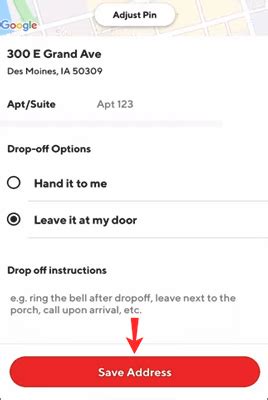
После того, как вы открыли официальный сайт Apple, в правом верхнем углу страницы вы увидите кнопку с надписью "Войти". Эта кнопка позволяет вам зайти в свою учетную запись Apple ID.
Чтобы восстановить свой Apple ID, вам необходимо нажать на кнопку "Войти". После этого откроется страница, где вы сможете ввести свои учетные данные.
Уаз поле "Apple ID" введите свой email, который вы использовали при регистрации. В поле "Пароль" введите пароль, который вы использовали ранее при входе в свой Apple ID. Если вы не помните свой пароль, вы можете восстановить его, следуя инструкциям на странице.
После ввода своих учетных данных нажмите на кнопку "Войти". Вам будет предложено пройти процедуру подтверждения вашей личности, чтобы убедиться, что вы являетесь владельцем этой учетной записи.
Шаг 3: Выберите опцию "Не помню Apple ID или пароль"
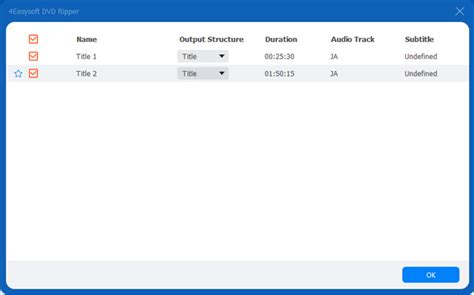
Когда вы откроете страницу восстановления Apple ID, вы увидите несколько опций. Чтобы начать восстановление, выберите опцию "Не помню Apple ID или пароль".
Эта опция предоставляет возможность восстановить как Apple ID, так и пароль. Если вы не помните, как называется ваш Apple ID или пароль, этот вариант поможет вам вернуть доступ к вашей учетной записи.
Чтобы выбрать эту опцию, нажмите на соответствующую кнопку или ссылку на странице восстановления. Обычно это будет ярлык или текстовая ссылка с названием "Не помню Apple ID или пароль".
Шаг 4: Введите свой e-mail, привязанный к Apple ID

Для восстановления доступа к вашему Apple ID вам потребуется ввести e-mail адрес, который был использован при создании учетной записи. Убедитесь, что вы вводите правильный e-mail, иначе невозможно будет восстановить ваш Apple ID.
Введите свой e-mail в поле ниже:
Пример:
example@email.com
Шаг 5: Получите код подтверждения на указанный e-mail

На указанный вами e-mail будет отправлено письмо с кодом подтверждения. Проверьте вашу электронную почту и найдите письмо от Apple.
Откройте письмо от Apple и найдите в нем код подтверждения. Обратите внимание, что код может находиться как в основном тексте письма, так и в виде ссылки.
Если вы не нашли письмо от Apple в папке входящих, проверьте папку спам или папку "прочие" на вашем почтовом сервисе. Иногда письма от Apple могут попадать в эти папки.
| Предыдущий шаг | Следующий шаг |
| Шаг 4: Введите код подтверждения с другого устройства | Шаг 6: Введите полученный код подтверждения |
Шаг 6: Введите полученный код и создайте новый пароль для Apple ID
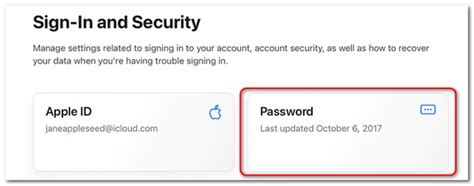
После подтверждения своего адреса электронной почты Apple отправит вам уникальный код на восстановление Apple ID. Введите этот код в соответствующее поле на странице восстановления пароля.
Затем введите новый пароль для вашего Apple ID. Помните, что пароль должен содержать не менее восьми символов и должен включать в себя как буквы, так и цифры. Рекомендуется использовать комбинацию прописных и строчных букв, а также специальных символов.
После ввода нового пароля нажмите кнопку "Продолжить" для завершения процесса восстановления Apple ID. Теперь вы сможете снова получить доступ ко всем своим личным данным и сервисам Apple.
| Пример нового пароля: | MyPa$$w0rd123 |